Mar 03,2021 14:51 pm / カテゴリー:Web動画ダウンロード /
現在、毎日数え切れないほどの音楽コンテンツが配信されています。パソコンやスマートフォンから誰でも無料で視聴できますが、それを保存していつでもどこでも再生できたらと便利だと考える利用者も少なくありません。 オンラインでの音楽ファイルは視聴のみが可能で保存はできない仕様となっており、かつては諦めるしかありませんでしたが、現在ではさまざまな保存方法が登場しています。
いつでも快適に音楽を楽しみたい
動画配信サイトで音楽コンテンツを快適に視聴するには、インターネット回線の品質や混雑具合が大きく影響します。また、ストリーミング再生を採用しており、途中で途切れることなく視聴するためには連続的に安定してパケットを受信できる環境が必要ですが、お昼休みや週末などアクセスが急増する時間帯には回線が混雑してスムーズな再生が行えないこともあります。
そんな時のために好きな音楽が収録されている音楽コンテンツを保存して、インターネット回線のコンディションに左右されずにいつでもどこでも楽しみたいというユーザーが増えています。 そのためにいくつものフリーソフトが誕生しましたが、いずれも専門知識を求められ難しい操作を行わなければならないものがほとんどです。
音楽ダウンロードから変換まで自由自在のツール
WondershareのUniConverterはWindowsやMacに対応したpc用のソフトで、現在普及しているaviやmp4などの動画、mp3やwavなどの音声といったあらゆるフォーマットを簡単なステップで、高品質かつ高速に変換することが可能なことからも人気です。
そんなUniConverterのもうひとつの機能に、WEB動画をダウンロードする機能があります。通常は再生のみでダウンロードは不可能ですが、強力な解析機能を搭載しサーバー内のデータの保存状況を瞬時にアナライズすることで実現してます。
![]()
Step 1URLをペーストして解析を行なう
UniConverterを利用したWEBの音楽の保存方法で最初に行うのが、コンテンツの解析です。 まずはウェブブラウザなどのURLウィンドウに記載されている変換したいWEB動画のURLを全選択して右クリックすると表示されるコンキストメニューの「コピー」を押し、URLをクリップボードに保存します。
この状態でUniConverterのウィンドウに切り替えて、画面上部の「ダウンロード」を押してから画面左の「URLをペースト」を押せば先ほどクリップボードに保存したURLがペーストされ動画の解析が行なわれます。
![]()
Step 2ダウンロードと変換の方法を選択
しばらく待って解析が完了したらメニューが切り替わり、対応している動画や音楽のフォーマットが表示されます。「動画をダウンロード」はダウンロード時にmp4に変換されるもので解像度から選ぶことができ、「音楽をダウンロード」は動画コンテンツから音声のみを抽出してmp3に変換される方式でビットレートから選ぶことができます。
![]()
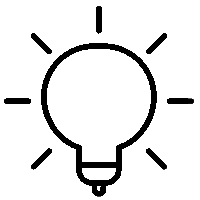
最後に「ダウンロード」ボタンを押せば、ダウンロードしながら設定した形式に変換が行われます。
Step 3ダウンロードした動画から音声のみを抽出
音楽のみのダウンロードを試みてもサーバー側の仕様により稀にエラーが出て失敗し、動画丸ごとのダウンロードなら成功することがあります。 また、一旦動画でダウンロードしたものの、mp3のみに対応した携帯音楽プレイヤーやカーナビなどで聴いてみたいと考えることも少なくありません。 そんな時でもUniConverterなら、動画から音声のみを抽出する方法があります。
メニューの「変換」ボタンを押してから動画ファイルをドラッグアンドドロップで登録し、「出力」の項にある三角ボタンを押します。 つづいてメニュータブの「音声」を押してから変換したいフォーマットやビットレートを選択してから画面右側の「変換」を押せば、動画から音声のみを抽出することが可能です。
![]()
動画をダウンロードしたりメディアを変換するソフトは個別には存在していましたが、このUniConverterでは全てが1本になった画期的なソフトであるのと同時に、分かりやすいインターフェイスを採用し簡単な操作で実現できることから大きな注目が集まっています。




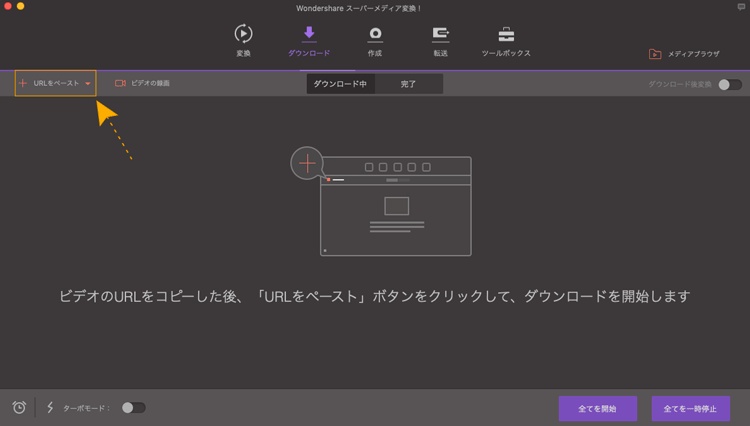
akira
著者
コメント(0)